Neden microsoft word belgesini açmıyor. Bir kelime belgesi nasıl açılır?
UYARI! Bu makalenin çevirisi insanca yapılmadı, ancak Microsoft tarafından geliştirilen bir makine çevirisi programı kullanılarak yapıldı. Microsoft, hem insanlar tarafından tercüme edilen makaleleri hem de makine çeviri araçlarını sunar, böylece kendi dilinizde KB bilgi makalelerini tanımak için fırsatlara sahip olursunuz. Bununla birlikte, makine çevirisi her zaman mükemmel değildir. Bir yabancıya hata yaptıran, dilinizi konuşmaya çalışan, anlamsal, sözdizimsel ve dilbilgisel hatalar içerebilir. Microsoft, uygunsuz çevirinin veya kullanımının neden olduğu hatalar, hatalar veya olası hasarlardan sorumlu değildir. Microsoft ayrıca makine çeviri araçlarını sık sık günceller.
Orijinal makaleyi incele: 290974
Tüm ürünler
semptomlar
windows Gezgini Belge simgesine çift tıklamak, aşağıdaki sorunlardan herhangi birine neden olabilir.
- Belge başka bir programda açıktır ( açık belge okunamaz olabilir).
- Başka bir program çalıştırın ve belge açılamadı çünkü program bir hata iletisi döndürür.
- Simgeye çift tıklamanın bir etkisi yoktur (belge açık değildir).
neden
Dosya geçerli bir Word dosyası olarak tanınmıyor. Bu davranış aşağıdaki durumlarda oluşur:
Durum 1: Dosya adı uzantısı başka bir programla ilişkilendirilmiştir.
Dosya adı uzantısı .doc'tan farklıysa ve başka bir programla ilişkilendirilmişse, dosya türünü tanıdığında, bu programla ilgilidir. Örneğin, Test.txt adlı bir Word belgesini çift tıklatırsanız, Not Defteri'nde .txt uzantısı ilişkili olduğundan Not Defteri, belgeyi açmaya çalışır.Durum 2: Dosya adı uzantısı kayıtlı değil.
Kayıtlı dosya türlerini ve uzantılarını kontrol etmek için aşağıdaki adımları izleyin.Windows Vista Microsoft Windows 2000 ve Microsoft Windows Millennium Edition
Microsoft Windows 98- İş yerinde windows masaüstü Bilgisayarım'ı çift tıklatın.
- Dosya Türleri sekmesini tıklayın.
- Windows masaüstünde, Bilgisayarım'ı çift tıklatın.
- Dosya Türleri sekmesini tıklayın.
Durum 3: Dosyada bir dosya adı uzantısı yok.
Bu sorun genellikle Apple Macintosh'ta oluşturulan dosyalarla oluşur.Yöntem 2: Belgeye bir .doc uzantısı atayın.
- Click sağ tıklama Başlat'a tıklayın ve görüntülenen menüde Gezgin'i seçin.
- Windows Vista, Microsoft Windows 2000 ve Microsoft Windows Millennium Edition
- Araçlar menüsünde, Klasör Seçenekleri'ni seçin.
- Görünüm sekmesini tıklayın.
- Tamam'a tıklayın.
- Microsoft Windows 98
- Görünüm menüsünde, Klasör Seçenekleri'ni tıklatın.
- Görünüm sekmesini tıklayın.
- Bu düğmeyi tıklayın, kutunun işaretini kaldırın. Kayıtlı dosya türleri için uzantıları gizle .
- Tamam'a tıklayın.
- Microsoft NT 4.0
- Görünüm menüsünde, Seçenekler'i tıklatın.
- Görünüm sekmesini tıklayın.
- Bu düğmeyi tıklayın, kutunun işaretini kaldırın. Kayıtlı dosya türleri için uzantıları gizle .
- Tamam'a tıklayın.
- Windows Vista, Microsoft Windows 2000 ve Microsoft Windows Millennium Edition
- Belgenizi bulun. Belgeyi sağ tıklayın ve içerik menüsünden Yeniden adlandır'ı seçin.
- Belgede bir dosya adı uzantısı yoksa, .doc dosya adının sonuna ekleyin (örneğin, “Mydoc” yerine “Mydoc.doc” olarak yeniden adlandırın). Aksi takdirde, dosya adı uzantısını .doc biçimine değiştirin (örneğin, Mydoc.abc dosyasını Mydoc.doc olarak yeniden adlandırın).
Not: Simge, Microsoft Word belge simgesine dönüşür.
- Belgeyi açmak için belge simgesini çift tıklatın.
Nasıl açılır kelime belgesi?

Word en popüler metin editörlerinden biridir. Temel olarak, bir metin editörü okuyan bir doc formatı belgesini açmak için kullanıcıdan herhangi bir çaba gerekmemektedir. Ancak, belgenin açılmadığı zamanlar vardır. Bunun nedenleri farklı olabilir, bu nedenle bu makalede onlara ayrıntılı olarak bakacağız.
Ayrıca makalede, Microsoft'tan benzer metin düzenleyicileri kullanarak belge biçiminde ve diğer metin biçimlerindeki belgelerin nasıl açılacağı hakkında bilgi bulabilirsiniz.
Sözcük kullanarak bir metin belgesi nasıl açılır
Bu, bir çocuğun bile baş edebileceği oldukça basit bir işlemdir.
- Açmak istediğiniz metin belgesini seçmeniz gerekiyor. Sağ fare tuşuyla üzerine tıklayın ve içerik menüsünde “Birlikte aç” ı seçin.
- Sonra listeden metin editörü kelimesini seçmeniz gerekir. Böylece belgeleri docx, doc, dot, docm, xml, xps ve diğerleri olarak açabilirsiniz.
Kullanıcı ayrıca metnin yeni sürümlerinde de açılabilir kelime editörü eski sürümlerde kaydedilmiş belgeler. Bununla birlikte, bazı formatların (örneğin, pdf), belirli bir metin editöründe açıldığında orijinal belgeye tam uyum göstermeyebileceğine dikkat edilmelidir. Özel yazılım adobe pdf okuyucuda açmaları tavsiye edilir.
Sözcük belgeleri açmazsa
Metin editörü kelimesinin bir veya bir başka belgeyi açmasının reddedilmesinin başlıca nedenlerinden biri dosya bozulmasıdır. Yerleşik kurtarma işlevini kullanarak hasarlı bir dosyayı kurtarabilirsiniz. Bunu yapmak için bir metin düzenleyici açın ve “Dosya” sekmesine gidip “Aç” a basın ve açılır menüden “Aç ve geri yükle” yi seçin.
Bu yöntem çok etkili kabul edilir, ancak, tüm metnin geri kazanılmasını garanti etmez. Dosyanın bir kısmı hala olmayabilir 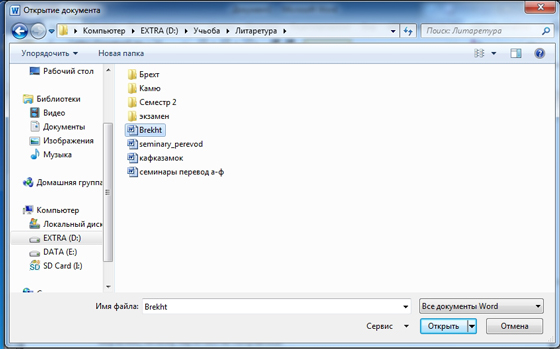 iyileşmeye tabi.
iyileşmeye tabi.
Ayrıca oldukça etkili bir yöntem Recuva özel bir programın kullanılmasıdır. Belgeleri kurtarabilmenizi sağlar microsoft wordExcel.
Başka bir sebep, metin editörünüzün eski bir sürümü olabilir. Microsoft web sitesinde kolayca güncelleyebilirsiniz, ancak, yasadışı bir şekilde elde edilmiş bir anahtar kullandıysanız, yeni sürüm için ödeme yapmanız gerekecektir.
Aynı zamanda Microsoft, kelime metin editörüne ücretsiz alternatifler sunmaktadır. Sözde izleyici programları hakkında konuşuyoruz. Metin yazmanın yanı sıra açmanıza ve görüntülemenize de izin verir. Aynı zamanda, işlevselliği tam paket ile karşılaştırıldığında çok sınırlıdır. Bu analogları şu linklerden indirebilirsiniz:
- ExcelViewer.exe - Excel dosya görüntüleyici;
- - Word dosya görüntüleyici.
üzerinde son sürümler Windows 7 işletim sistemi yüklü olan PC'ler ve dizüstü bilgisayarlar çoğu durumda orijinal olarak Office Starter 2010 paketiyle birlikte yüklenir.İşletim sistemi arızaları Word ve Excel dosyalarının açılamıyor. Bilgisayardaki dosyalar açılmazsa, ofis paketini yeniden yüklemeyi denemeniz gerekir, bu oldukça basittir ve fazla zaman almaz.
İhtiyacın olacak
- - yazılım paketini yeniden yükleme talimatları.
talimat
PC'de, çeşitli nedenlerden dolayı bir noktada bir arıza tetiklenebileceğine dair uyarıları göz ardı ederek uçması nedeniyle işletim sistemi veya yazılım. Yeniden açılmayacak olan dosyaya da zarar verebilir.
Şüphesiz, birçok kişi Microsoft Word ofis uygulaması kullanılarak önemli bir belgenin oluşturulduğu bir durumla karşı karşıya kalmıştı, ancak bunu açmak gerektiğinde, kullanıcının önünde, dosyanın hasar gördüğünü ve açılmayacağını bildiren bir mesaj çıktı. Yaratılış üzerine çok fazla enerji harcanırsa ve herhangi bir değerde ise, böyle bir mesaj kalp krizi tetikleyebilir.
Sağlığınızı korumak ve böyle bir bildirim oluştuğunda bir kez daha endişelenmemek için, hasarlı bir Word dosyasının nasıl açılacağına dair önerilerinizi öğrenmek daha iyidir.
Geliştiriciler yazılım Microsoft Office, bu tür acil durumları öngörerek, hasarlı dosyaları kurtarmak için yöntemler ile ilgilenir. Bu bağlamda, zarar görmüş bir Word dosyasının yabancı araçların veya yazılımların kullanımına başvurmadan nasıl onarılacağını anlamak önemlidir.
Microsoft Word işlevselliği
Microsoft Word'de yazılan bir belgenin düzgün şekilde değiştirilmesinin bir sonucu olarak, biraz değiştirilmişse, bunu kolayca geri yükleyebilir ve ofis uygulamasının kendisinin yetenekleri aracılığıyla işinize devam edebilirsiniz.
Bunu yapmak için başlangıçta yeni bir belge açılmalıdır. Ardından, üst menü çubuğunda fareyi “Dosya” grubunun üzerine getirin, hemen açılacaktır. içerik menüsü, "Açık" dizesini bulmanız gereken listede. Şimdi, hasarlı belgenin saklandığı yolu belirtmeniz gereken bir seçim penceresi görüntülenir.
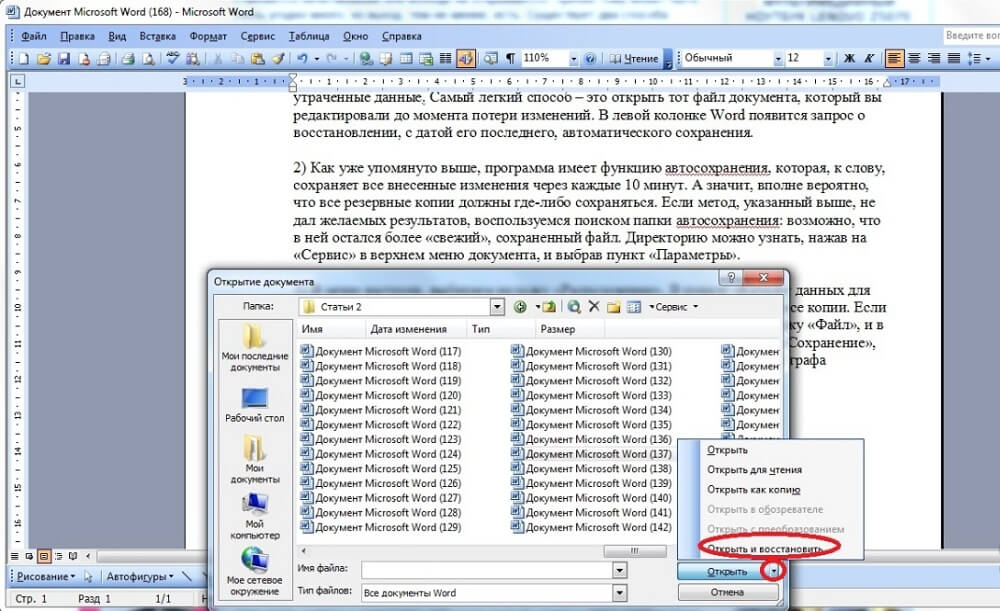
Genellikle kullanıcı belgenin açılmasına neden olan düğmeyi tıkladı. Bu durumda, listeyi açın. ek özellikleraçılan menüyü tıklayarak. "Aç ve Onar" teklifini kolayca bulabileceğiniz yer burası. Gerçekten de, belge bir felaket değişikliği geçirmemişse, ofis uygulaması kolayca yeniden canlandırabilecektir.
Bu tür girişimler başarılı olmamış olsa bile, belgelerin kurtarılması için başka olasılıklar olduğu için kişi umutsuzluğa düşmemelidir.
Üçüncü taraf yazılımı ile kurtarma
Bir ofis uygulaması aracılığıyla önemli bir belgeyi açmak imkansızsa, belirlenen hedefe ulaşmanın başka yolları da vardır. Deneyimli kullanıcılar, özel bir yazılım veya hizmet kaynakları kullanarak hasarlı bir Word belgesinin nasıl onarılacağına dair değerli öneriler sunar.
Çevrimiçi hizmetlerin potansiyeli
İnternetteki engin genişlemelerde, bir ofis uygulaması sorunu kendi başına çözemediğinde, belgelere ciddi zarar vermek için etkili yardım sunan birçok hizmet bulmak çok kolay.
Bu hizmetlerden biri online.officerecovery.com. Kaynak kesinlikle açıktır, bu yüzden yeni başlayanlar bile anlaşılması kolay olacaktır.
Siteye girildikten sonra, başlangıçta belgeyi seçip, bilgisayarınızda nerede saklandığını belirtebilirsiniz. Açarken belgeye eşlik ederse not etmek önemlidir şifre setiÖzel bir pencereye girmek gerekli, aksi takdirde tüm girişimler basitçe başarısız olacaktır.
Bundan sonra, "Güvenli" düğmesine tıklamak kalır. Süreç kısa, yaklaşık iki dakika sürer. Tamamlandığında, kullanıcı kurtarılan belgenin küçük bir parçası gösterilecektir. Okunabilir değilse, güçlü kaynaklarla bile geri yüklenmesinin çok zor olduğu anlamına gelir. Her şey yolundaysa, belgenin tam metnini isteyebilirsiniz. Ne yazık ki, bu kaynak ödenir, bu yüzden hizmetler için ödeme yapmanız gerekir. Birçok kullanıcı, özellikle dosyanın büyük değerde olduğu durumlarda hemfikirdir.
Bu çevrimiçi hizmet tek değil, aralarında ücretsiz olanlar da var.
Özel yazılım
Ayrıca hasarlı belgeleri kurtarma işlevlerine sahip özel programları da indirebilirsiniz. Bunlar arasında Word için Kurtarma Araç Kutusu. Programın kullanımı kolaydır, sabit diskinizde fazla yer tutmaz, bu yüzden "zayıf" makinelerde kullanılabilir.
Programı başlattıktan sonra, kullanıcı belgenin saklandığı yeri tekrar belirtmeli, bu da kurtarılması önemlidir. Ardından, program hemen kurtarma işlemini başlatan bir analiz gerçekleştirir.
Word için Kurtarma Araç Kutusu, ciddi şekilde hasar görmüş belgeleri bile yeniden yazmanın mümkün olduğu en güçlü araçtır.
Bu nedenle, Word'de oluşturulan herhangi bir belgeyi, çeşitli şekillerde açamama ile ilgili sorunu düzeltmek için. Dosya değerli ise, tamamlanma ve ödenen kaynaklar dahil olmak üzere tüm yöntemleri denemek önemlidir.



















